Если у вас нет сертификата своего удостоверяющего центра или вы не смогли скачать сертификат на официальном сайте, то рекомендуем вам обратиться к нашим специалистам за помощью в установке и настройке ЭЦП. А можете воспользоваться этой инструкцией и найти сертификат удостоверяющего центра самостоятельно.
- Если вы не знаете ОГРН своего удостоверяющего центра, то необходимо открыть свой сертификат или запустить КриптоПро CSP, предварительно вставив носитель с ЭЦП.
- Перейдите во вкладку «Сервис».
- Нажмите на кнопку «Просмотреть сертификаты в контейнере».
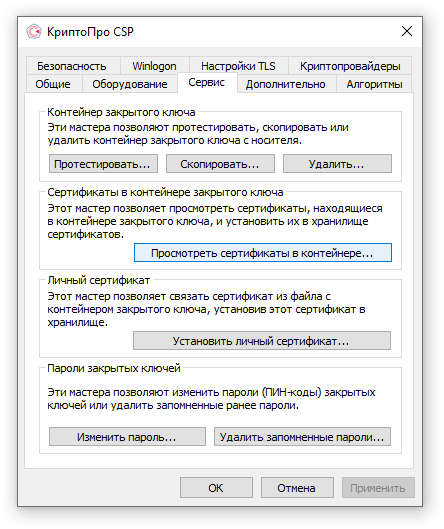
- В открывшемся окне «Сертификаты в контейнере закрытого ключа» нажмите кнопку «Обзор…» или кнопку «По сертификату…».
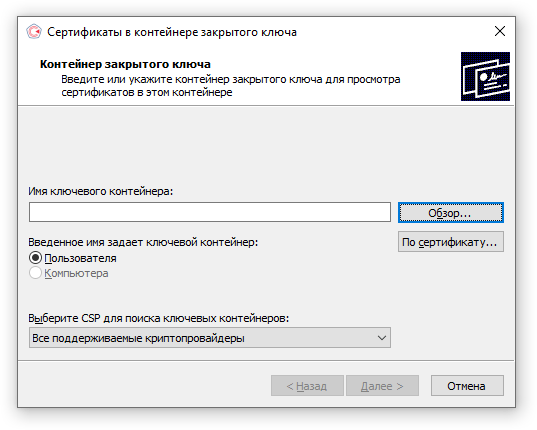
- Мы нажали кнопку «Обзор» и у нас появилось окно «Выбор контейнера».
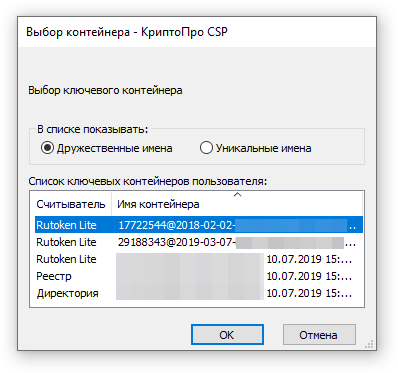
- Выберите свою действующую ЭЦП и нажмите кнопку «ОК».
- Обратите внимание, что в списке может отображаться большое количество ЭЦП. В этом случае нажмите кнопку «Отмена».
- Нажмите кнопку «По сертификату». Откроется окно «Безопасность Windows.» По умолчанию будут показаны действующие сертификаты.
- Нажмите на фразу «Просмотреть свойства сертификата».
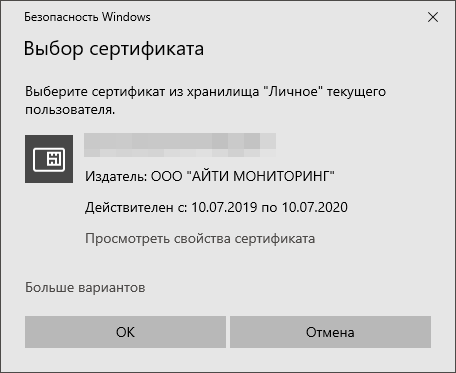
- Появится окно с информацией о сертификате: кому выдан (субъект), кем выдан (Поставщик), срок действия (действителен с и по), а также серийный номер.
- Нажмите кнопку «Свойства».
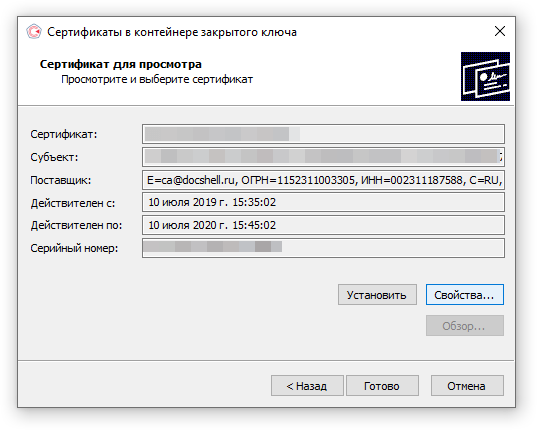
- В открывшемся окне «Сертификат» перейдите во вкладку «Состав», нажмите на строку «Издатель» и скопируйте ОГРН удостоверяющего центра из нижней области окна.
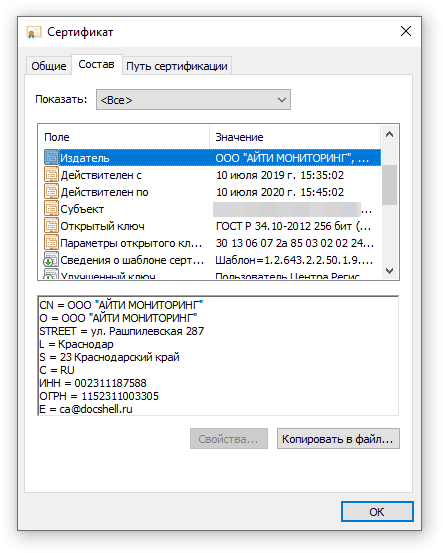
- В этом же окне «Сертификат» во вкладке «Состав» нажмите на строку «Идентификатор ключа центра сертификатов» и скопируйте значение «Идентификатор ключа».
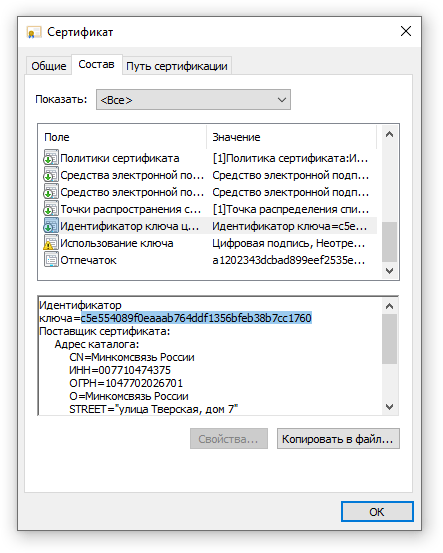
- Перейдите на официальный Портал уполномоченного федерального органа в области использования электронной подписи.
- Вставьте в пустое поле ранее скопированный ОГРН удостоверяющего центра. Мы рекомендуем вводить ОГРН, а не наименование, чтобы исключить установку сертификатов «чужих» удостоверяющих центров.
- Нажмите на наименование удостоверяющего центра, обозначенного синим цветом.
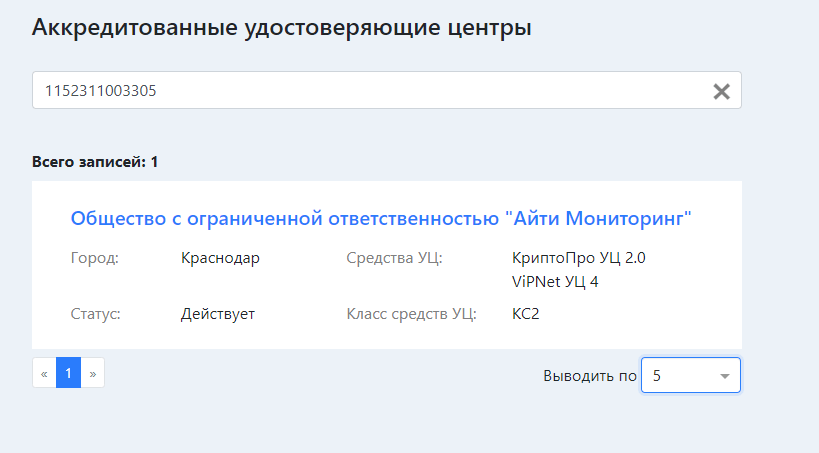
- На открывшейся странице нажмите на знаки +, обведённые в круг, как показано на скриншоте.
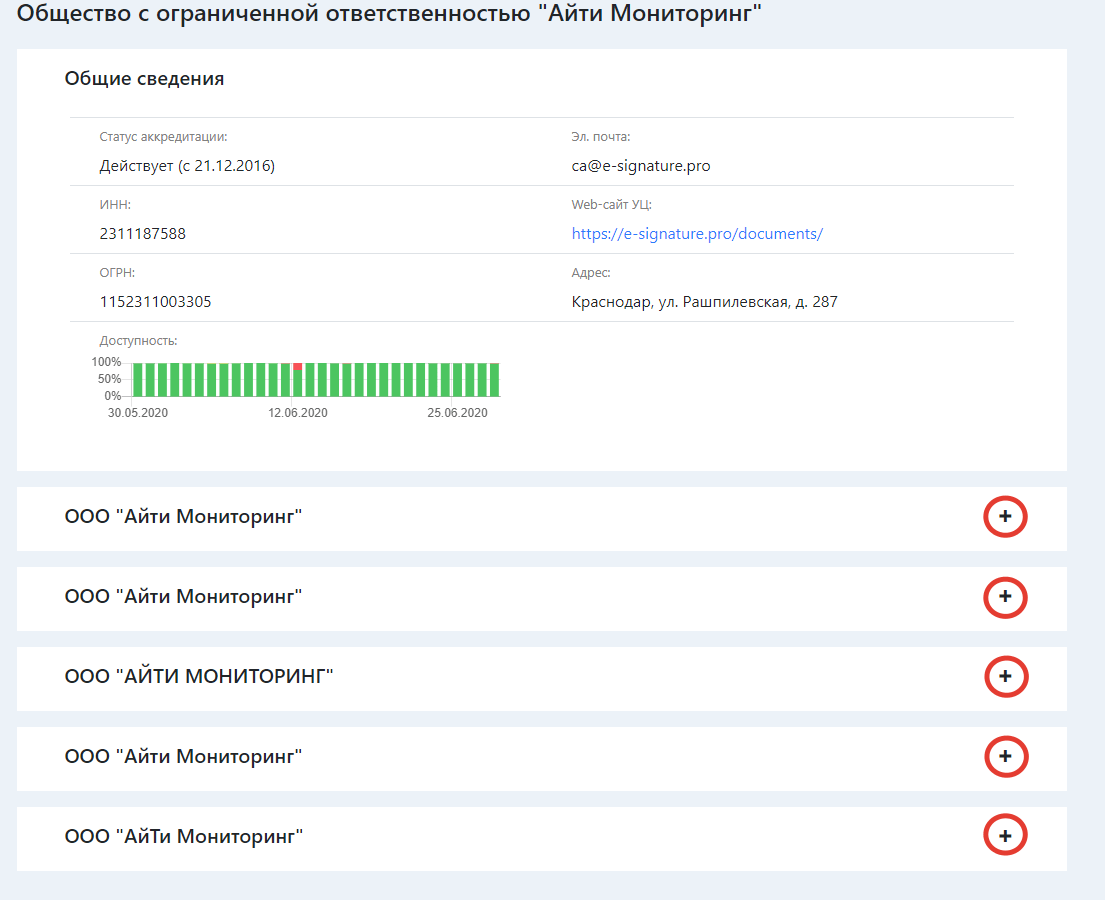
- Сделайте поиск по странице, нажав кнопки на клавиатуре Ctrl + F. Введите в поисковую строку ранее скопированный идентификатор ключа удостоверяющего центра.
- Нажмите на строку отпечаток, обведённую в красный прямоугольник на скриншоте. Это запустит процедуру скачивания сертификата удостоверяющего центра, выдавшего вам электронную подпись.
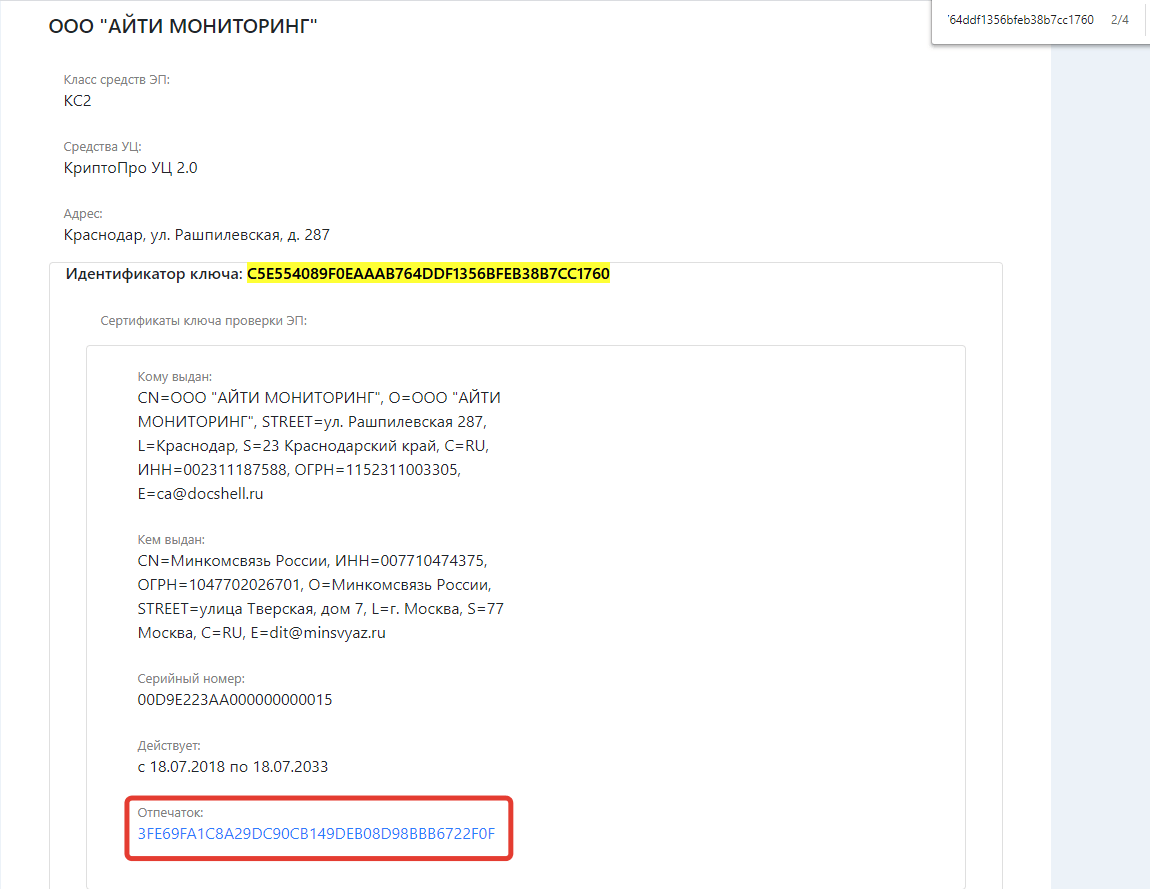
- После скачивания файла, вы можете установить сертификат удостоверяющего центра.
Как установить сертификат удостоверяющего центра? Инструкция.
Если не знаете, как правильно установить сертификат и выбрать хранилище для него.
Как проверить, установились ли сертификаты, и как их найти? Инструкция.
Если возникают ошибки и установка сертификата удостоверяющего центра не решила проблему.
Если возникает ошибка цепочки сертификатов, и установка сертификата удостоверяющего центра не решила проблему.
Если возникает ошибка цепочки сертификатов, и установка сертификата удостоверяющего центра не решила проблему.
0 коммент.
Новые
Старые
Популярные
Межтекстовые Отзывы
Посмотреть все комментарии